VR内のダッシュボードやプレイエリアなど、VRゲーム中にデスクトップの状況などを確認できる無料のソフト「Desktop+」の紹介です。
設定方法
インストール後にSteamVRを立ち上げダッシュボードを確認します。
Desktop+というアイコンが追加されていると思うので選択してください。
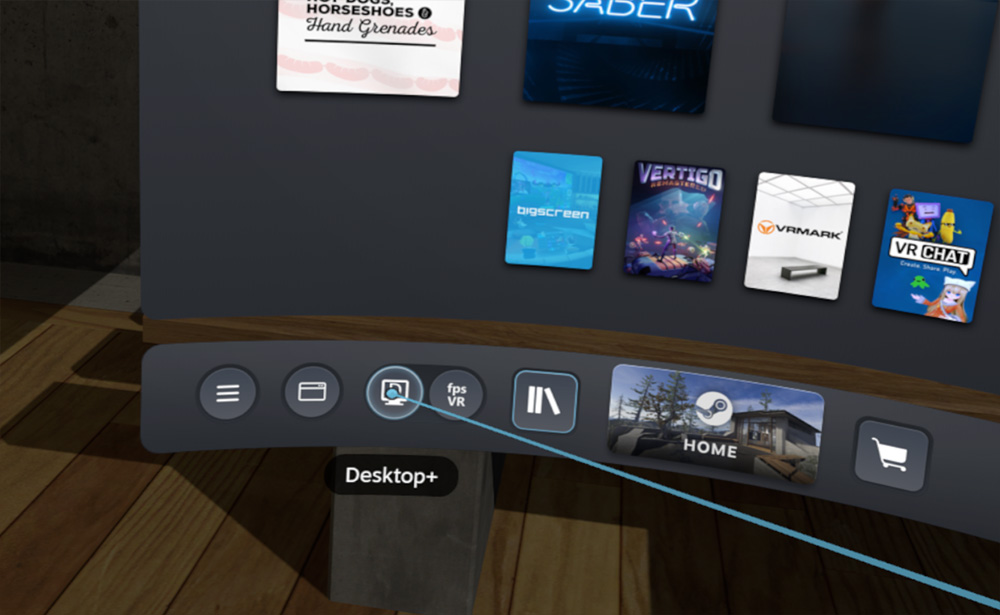
デフォルトの設定だとダッシュボードにしかサブモニタが表示されず、このままだとあまり意味がないので設定を追加します。
歯車のアイコンを選択すると設定画面が立ち上がります。
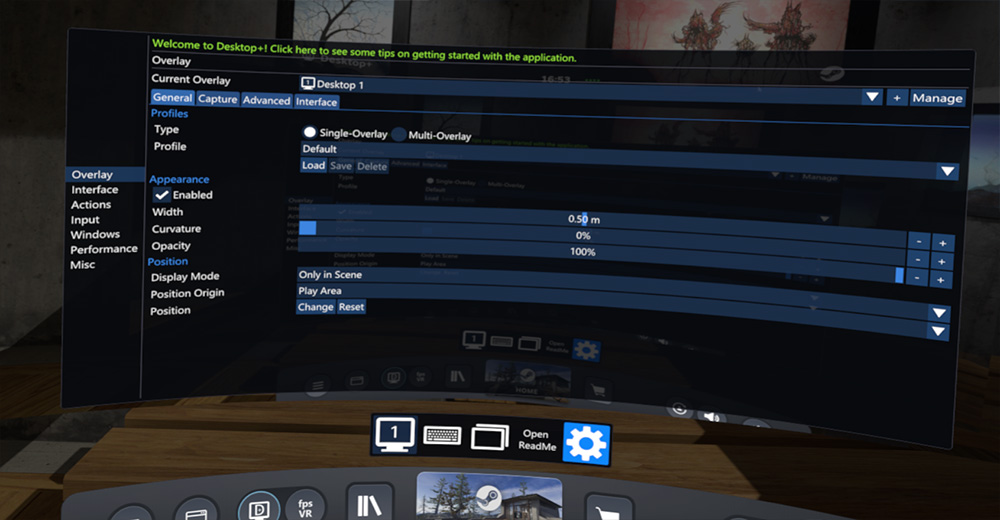
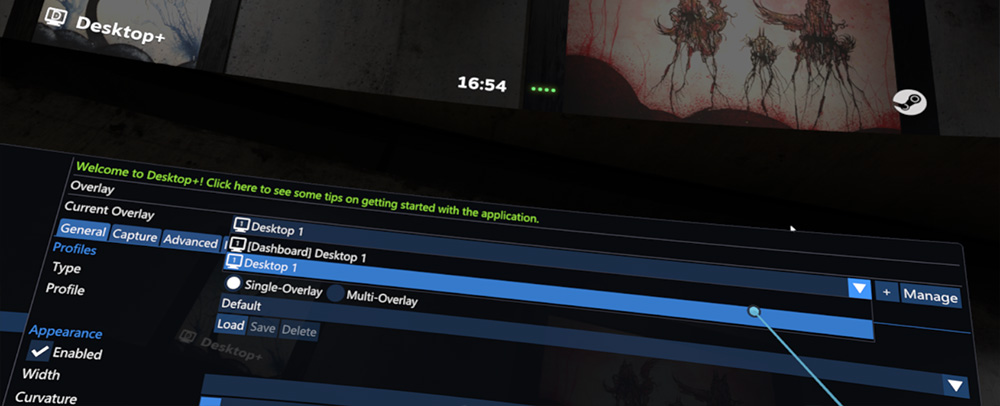
画面右上にあるManageの隣の+を選択します。
新しいプロファイルが作成されました。
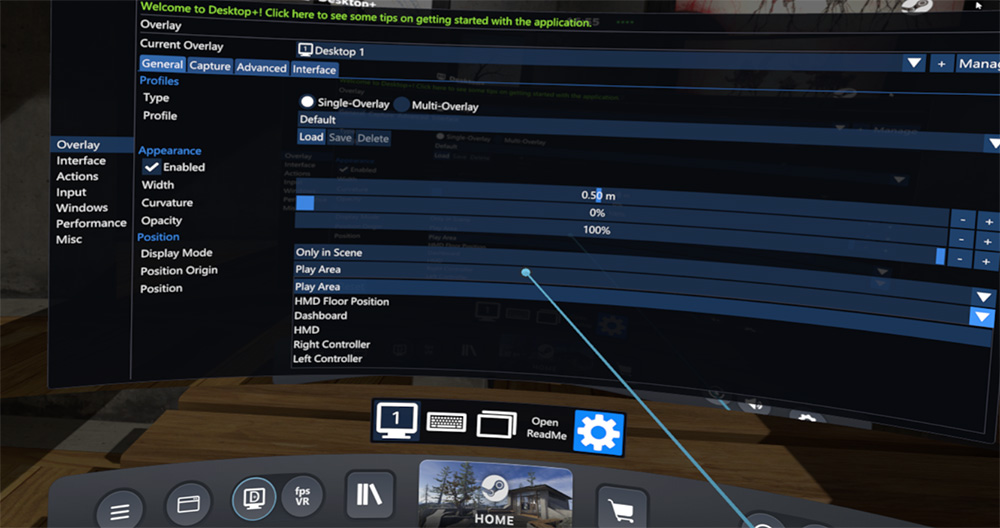
設定項目が多くぱっと見で分かりづらいので、重要そうな項目だけピックアップしていきます。
Position Origin
サブモニタをどこに置くかの設定です。
Play Areaであれば空間内に固定、Right Controllerであれば右コントローラーに追従といった形で設定できます。
今回はPlay Areaに設定します。
Position
Play Areaに設置した場合、意図しない変な位置に表示されてしまっていると思うので、Positionで位置を微調整します。
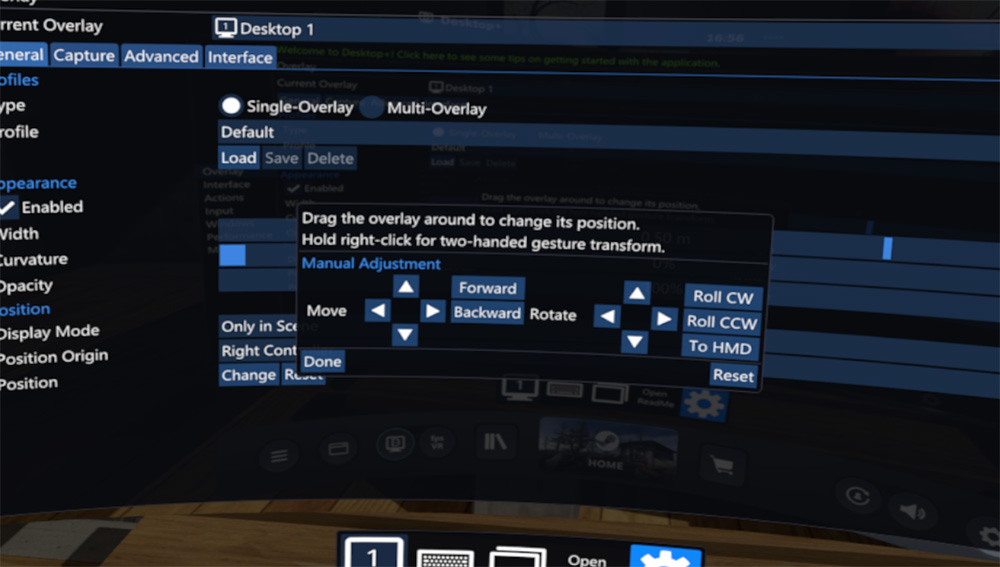
Moveの矢印で位置の調整、Forward、Backwardで奥行きの調整ができます。
Rotateの矢印で回転具合を調整できますが、To HMDで今向いている自分に合わせて回転を調整してくれるのでおすすめです。
Width
大きさを変更します。
Curvature
モニタのカーブのかかり具合を調整します。
Opacity
モニタの透明度を調整します。
Enabled
ここにチェックが入っていれば設定が有効になります。
あらかじめプロファイルを複数作っておき、状況に併せて簡単にON・OFFを切り替えることができます。
その他おすすめ設定
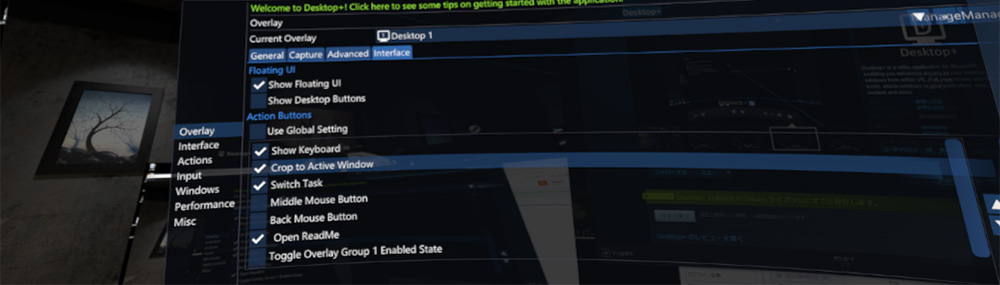
Overlay > Interface > Action Buttonsという項目に進んでいくと、Use Global Settingという項目があるので、このチェックを外した状態でCrop to Active Windowという項目にチェックを入れます。
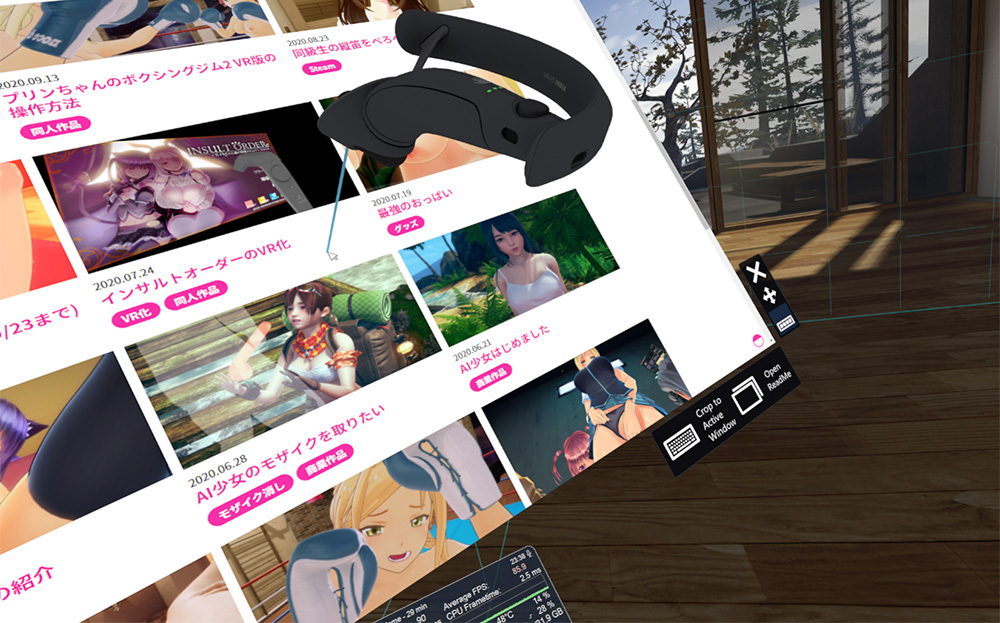
ウインドウの右下あたりに「Crop to Active Window」というボタンが追加されており、これを押すとデスクトップ上のアクティブなアプリを1つピックアップしてウインドウ化することができるのでおすすめです。
用途など

映像やwikiを見ながらゲームをしたり、配信者であればコメントを見ながらゲームプレイをしたり、AVを鑑賞しながらコイカツの嫁と過ごすといった高度な使い方もできると思います。
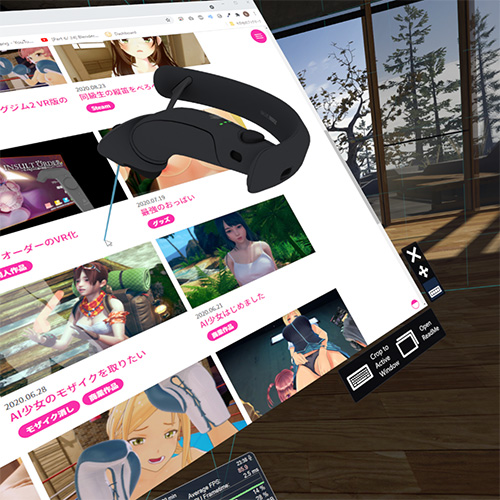



![DLsite・FANZAで大型セール開催!割引中のVRゲーム一覧[終了]](https://virtual-sex-life.com/assets/img/uploads/2021/07/thumb-1.jpg)
![2015年-2025年VRエロゲー作品リスト [最終更新11/30]](https://virtual-sex-life.com/assets/img/uploads/2022/01/20220120203630_1_vr.jpg)






